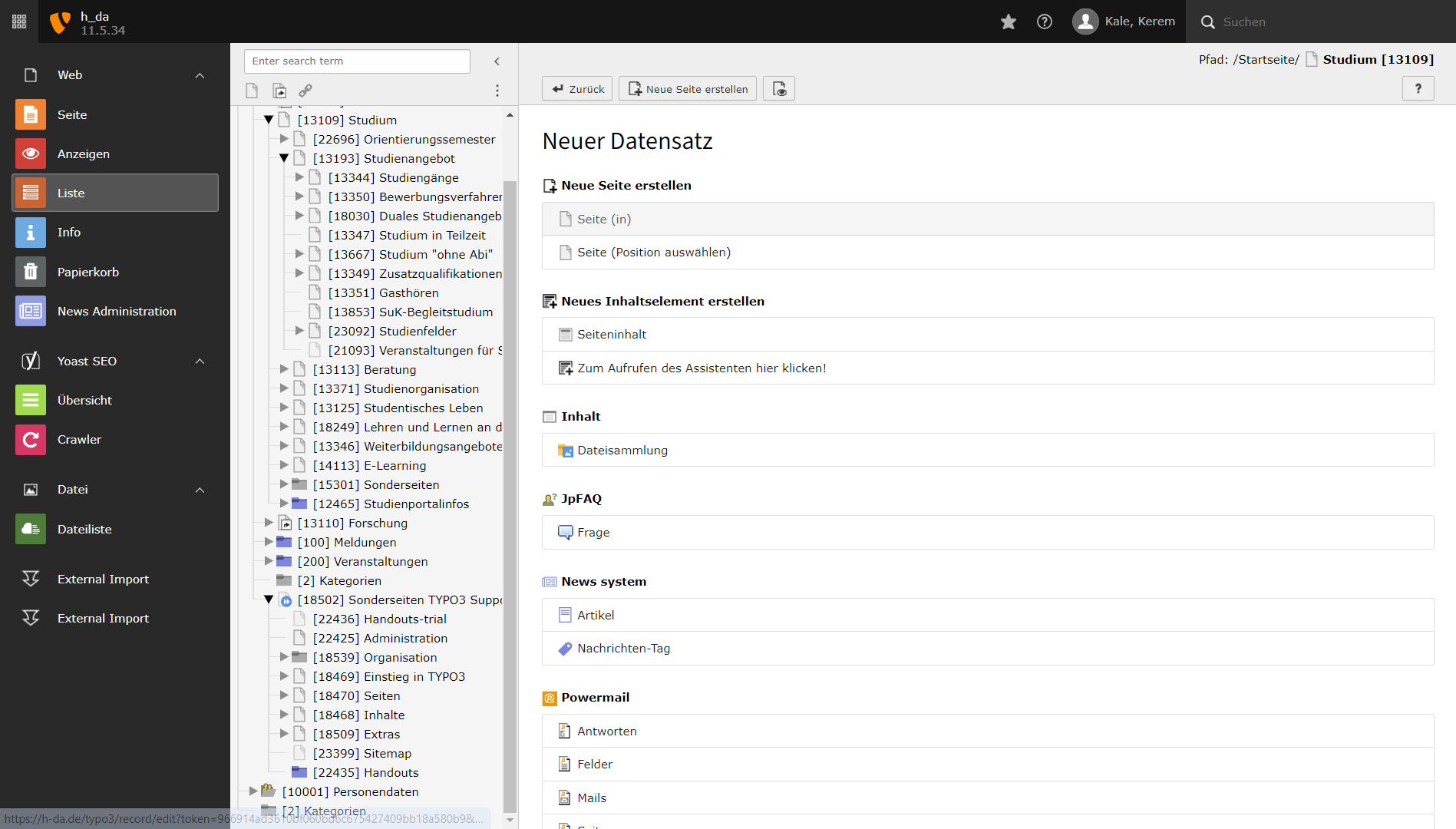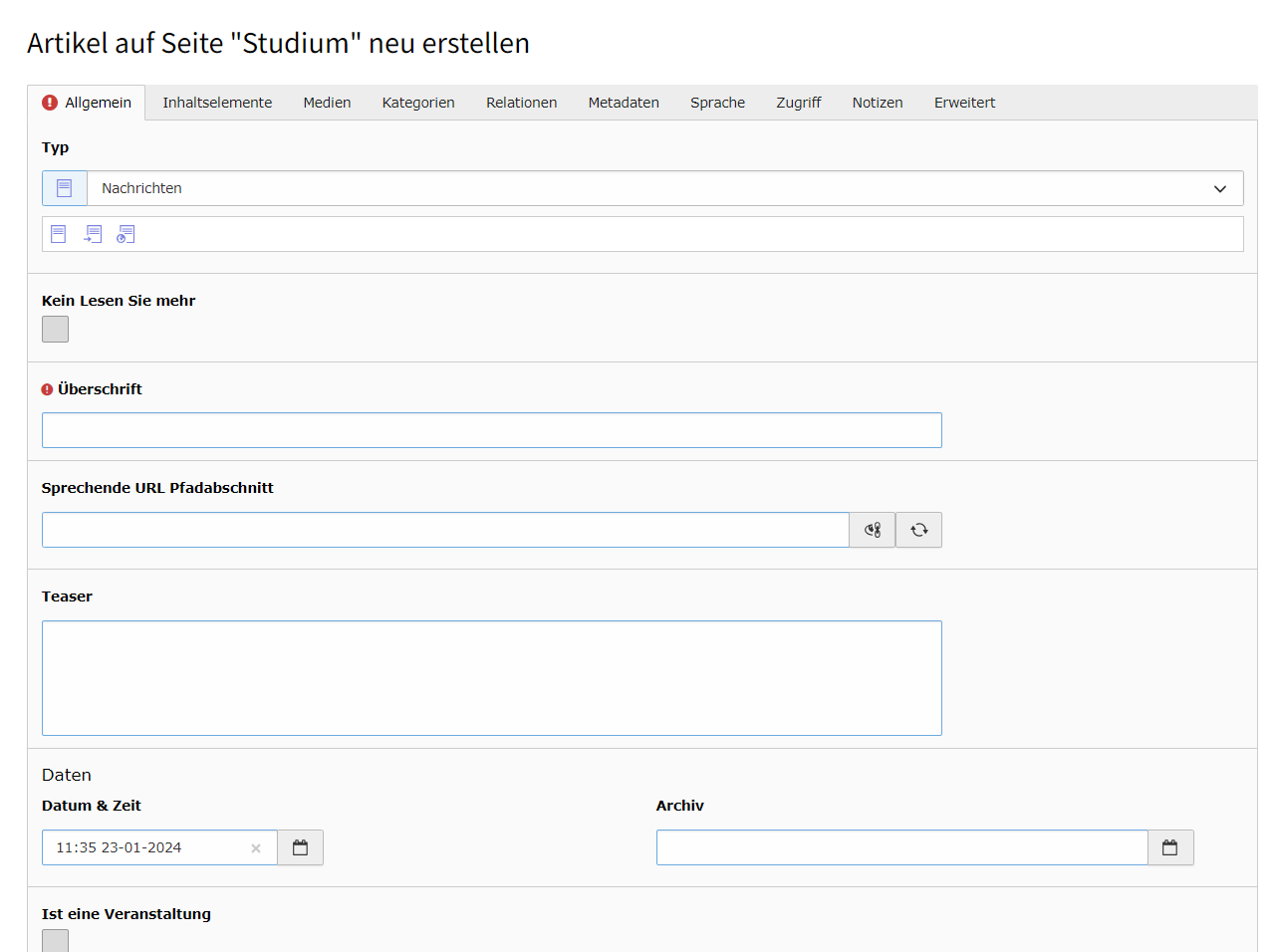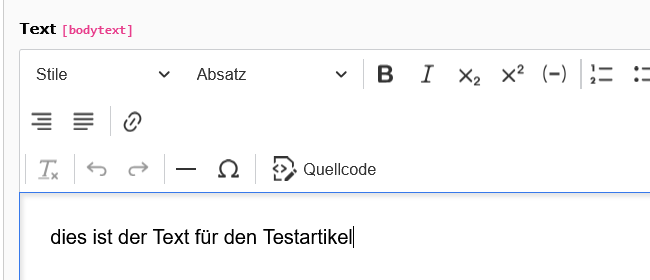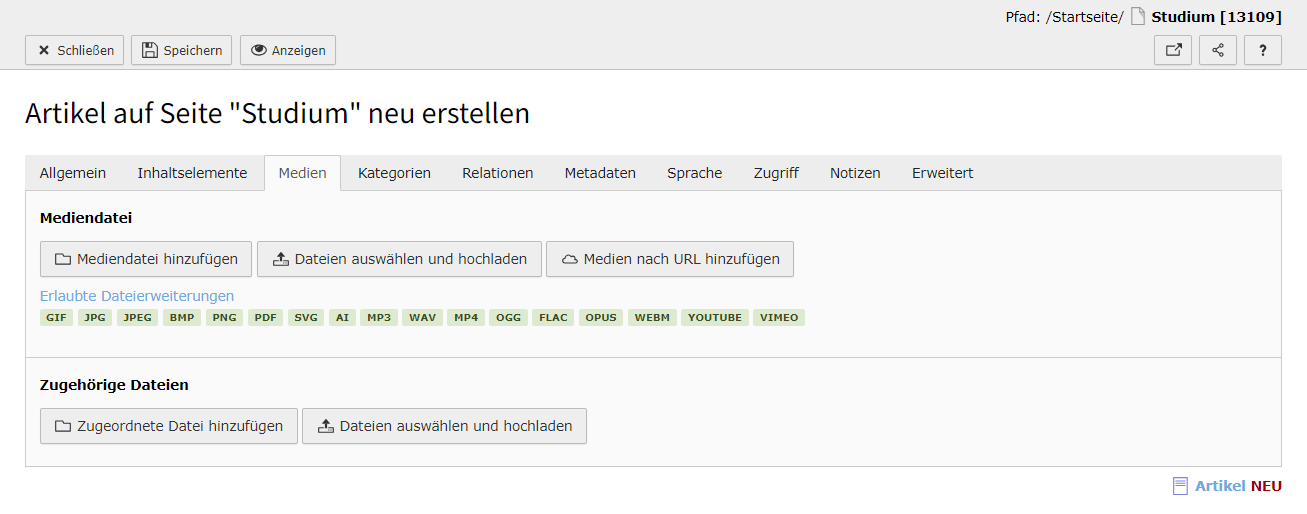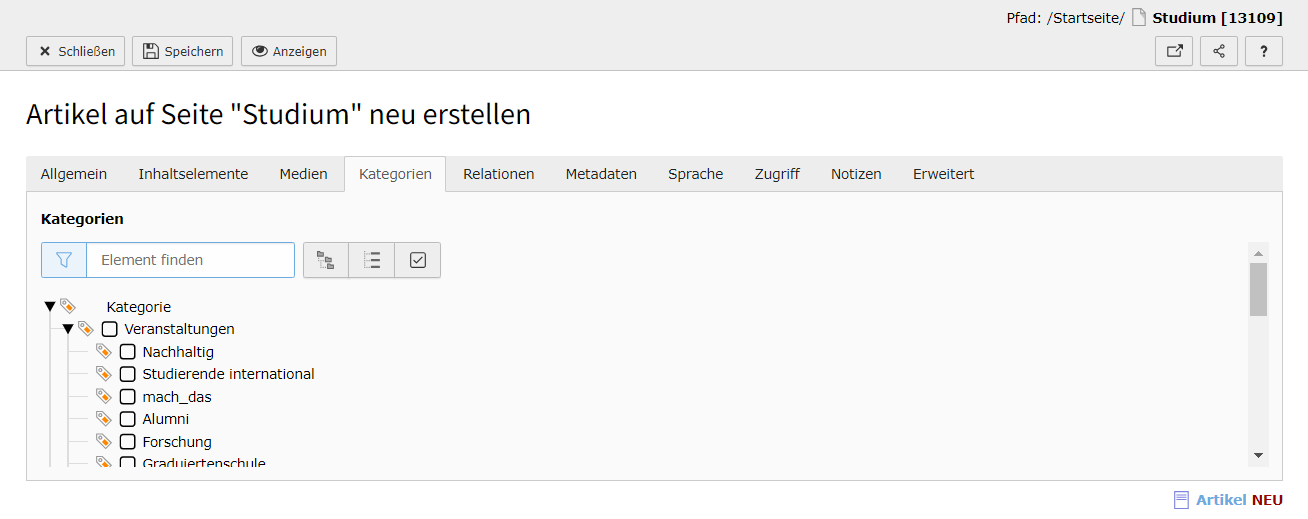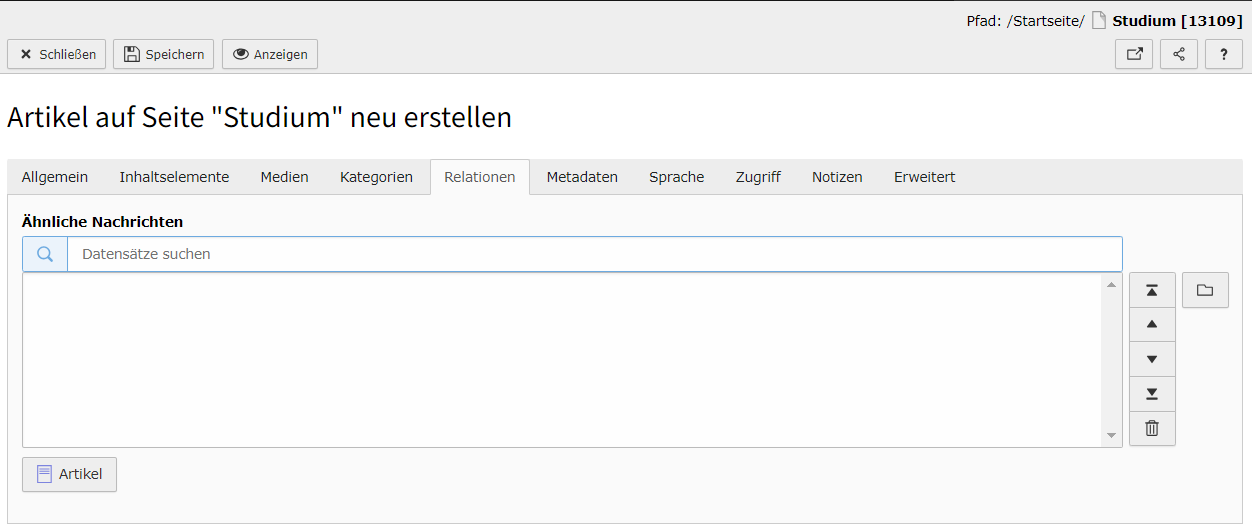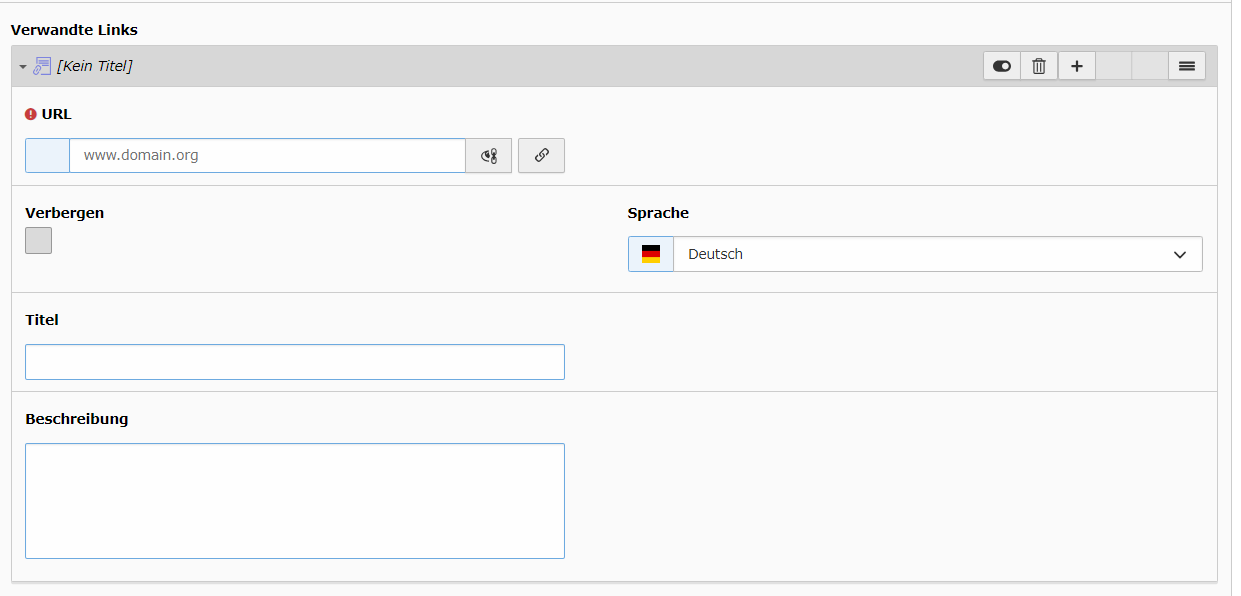News anlegen
News können als Standardnachricht, interner Verweis oder externer Verweis angelegt werden.
Die Sichtbarkeit einer News wird über das Feld Datum & Zeit, Archivdatum oder über Zugriff gesteuert.
Datum & Zeit ist immer das Datum, das zur Sortierung in der Ausgabe der Website benutzt wird. Wird ein Archivdatum gesetzt, wird die News nach Erreichen des Datums nicht mehr als aktive News in der Website angezeigt. Über Zugriff kann die Sichtbarkeit einer News gesteuert werden, dabei wird ein Start- und Enddatum definiert - mehr zum Thema Zugriff lesen.
Ins Modul „Liste“ wechseln
- Modul „Liste“ im linken TYPO3-Menü auswählen.
- Im Seitenbaum den News-Speicherordner öffnen (z. B. News, Nachrichten, Presse o. ä.).
- Auf „Neuen Datensatz erstellen“ klicken.
- Aus der Liste den Typ „News“ auswählen.
Allgemeine Einstellungen ausfüllen
Typ - Nachricht - Standard. Pflichtfelder befüllen.
- Titel: Eingeben, was als Überschrift erscheinen soll.
- (Veröffentlichungs-)Datum: Prüfen oder ändern, falls nötig.
- Teasertext eintragen (für Listenansicht).
- Text eingeben (für Detailansicht)
Bitte beachten:
Redakteurinnen und Redakteure tragen den gesamten News-Inhalt direkt in dieses Textfeld im Reiter „Allgemein“ ein.
Der separate Reiter „Inhaltselemente“ wird in diesem Projekt nicht verwendet und kann ignoriert werden.
Medien hinzufügen
- Reiter „Medien“ öffnen.
- Ein Bild aus der Dateiliste auswählen oder hochladen.
- Alt-Text eintragen (Pflicht für Barrierefreiheit).
- Optional: Titel und Beschreibung ergänzen.
Ebenfalls im Reiter Medien können Downloads hinzufügt werden.
- „Zugehörige Dateien“
Hier können weitere Dateien wie PDFs, Präsentationen oder Flyer hinzugefügt werden
Diese erscheinen im Frontend meist als Download-Link unter dem Artikeltext
Relationen
Der Reiter „Relationen“ ist optional und bietet zusätzliche Steuerungsmöglichkeiten:
1. Verwandte News
- Hier können andere News-Beiträge manuell ausgewählt werden, die zum aktuellen Artikel passen.
- Diese werden je nach Template als „Weiterführende Inhalte“ oder „Ähnliche News“ im Frontend angezeigt.
2. Verlinkte Kategorien oder Tags(falls konfiguriert)
- Kann für semantische Beziehungen oder Filterfunktionen verwendet werden.
- Ist abhängig davon, wie die Templates und Kategorien im Projekt eingerichtet wurden.
News als interner und externer Verweis anlegen
News / Veranstaltungen können als interner oder externer Veweis angelegt werden. Diese Nachrichten haben keine Detailansicht und wechseln nach Aufruf aus der Listenansicht auf eine interne Seite/ Dokument oder externe Website.